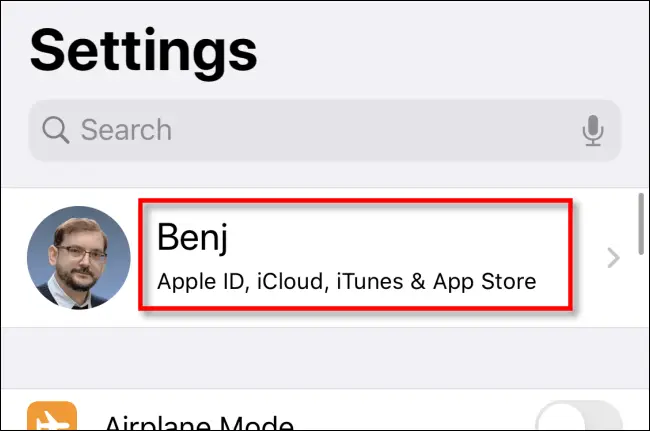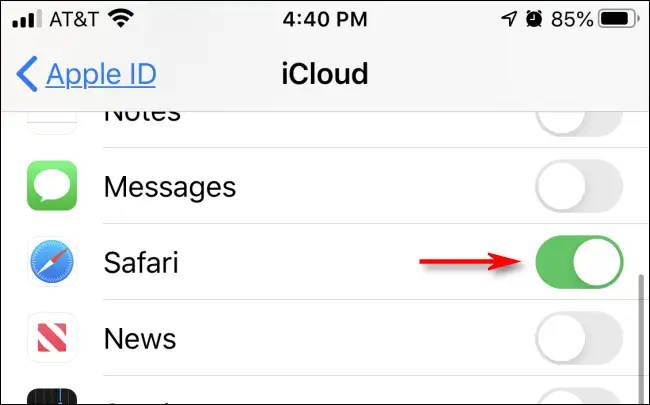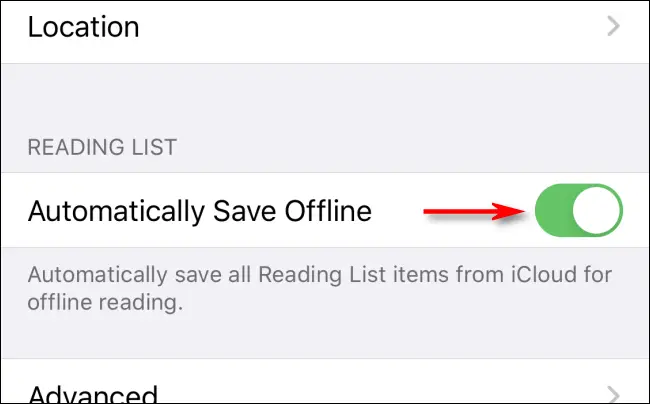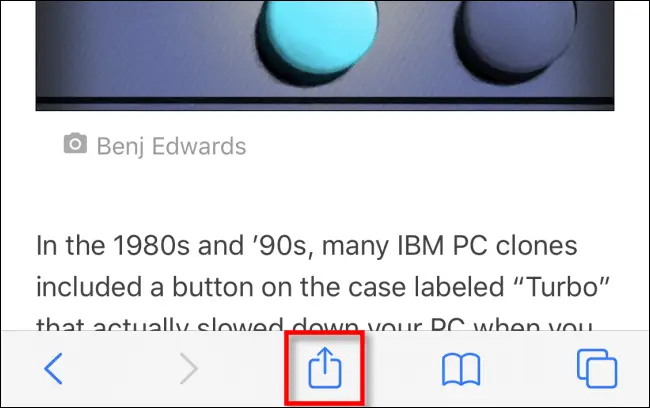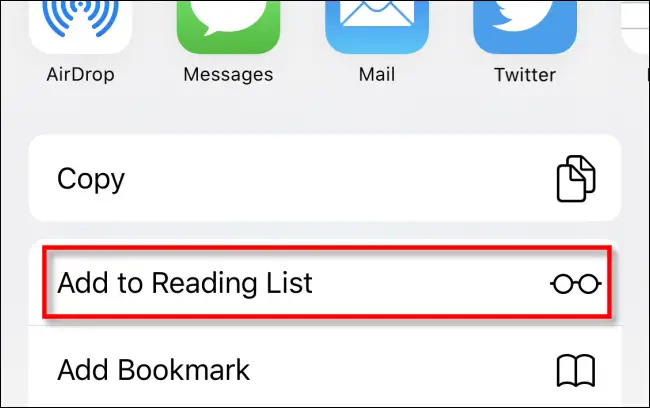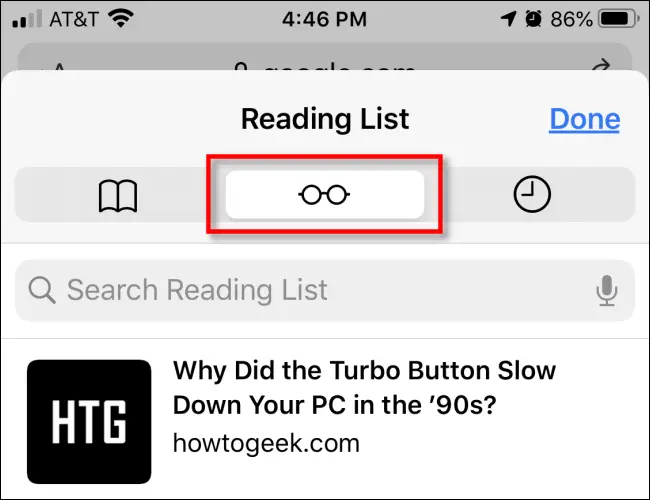شاید شما نیز بنا به دلایلی قصد ذخیره صفحات وب را داشته باشید. در این مقاله میخواهیم که شیوه انجام این کار را در مرورگر سافاری آیفون به شما آموزش دهیم. در ادامه با ما همراه باشید.
در این فرایند باید آیفون و یا آیپد خود را به حساب iCloud خود متصل کنید. بدین ترتیب خواهید توانست که مقالهها را به Reading List (لیست خوانش) خود اضافه کرده و سپس بهصورت آفلاین آنها را مطالعه کنید. این کار به وسیله قابلیتهای موجود در بخش تنظیمات انجام میشود.
شیوه فعال کردن Reading List آفلاین
پیش از اینکه Reading List شما بتواند کار کند، ابتدا باید مطمئن شوید که iCloud شما آماده است تا بوکمارکهای سافاری و Reading List شما را در خود ذخیره کند. جهت انجام این کار نیز باید ابتدا اپلیکیشن “Settings” را باز کرده و سپس در همان ابتدا، نام خود را لمس کنید.
سپس باید “iCloud” را انتخاب کنید.
در تنظیمات iCloud، آنقدر به پایین رفته تا گزینه “Safari” را مشاهده کنید. در ادامه باید کلید تغییر وضعیت این گزینه را به حالت فعال درآورید. اگر هماکنون فعال است (به رنگ سبز درآمده)، آن را رها کنید.
حال باید قابلیت Reading List آفلاین را فعال کنیم. دو بار کلید بازگشت به عقب را در گوشه بالا سمت چپ صفحه لمس کنید تا به منوی اولیه تنظیمات بازگردید.
آنقدر به پایین رفته تا بتوانید گزینه “Safari” را ببینید. در ادامه باید این گزینه را لمس کنید. در صفحه تنظیمات Safari باید آنقدر به پایین رفته تا بتوانید بخش “Reading List” را مشاهده کنید. کلید کنار گزینه “Automatically Save Offline” را لمس کرده تا به حالت فعال درآید.
شیوه استفاده از Reading List در مرورگر سافاری
حال باید از تنظیمات خارج شده و سپس مرورگر سافاری را اجرا کنید. هر زمان که قصد ذخیره صفحات وب در Reading List آیفون خود را داشتید (جهت مطالعه آفلاین)، باید کلید “Share” (شبیه مربعی با یک فلش خروجی از آن) را لمس کنید.
در منوی ظاهر شده، “Add To Reading List” را برگزینید.
جهت مشاهده Reading List خود در آینده، باید کلید Bookmarks (همان صفحات ذخیره شده) در مرورگر سافاری را لمس کنید (آیکونی شبیه به یک کتاب باز دارد). حال باید برگهای را که شبیه به یک جفت عینک است، انتخاب کنید.
در اینجا میتوانید هرکدام از آیتمهایی را که ذخیره کردهاید، لمس کنید. در ادامه خواهید دید که علیرغم نبود اتصال اینترنت، صفحه موردنظر برای شما بارگذاری خواهد شد.